|
|
||
|
|
|
|
|
|
|
|
|
|
Eines d'edició per al professorat de matemàtiques |
|
|
L'objectiu d'aquesta pràctica és saber utilitzar alguns aspectes claus del processador de textos, bàsicament Microsoft Word i OpenOffice, que el professorat de l'àrea de matemàtiques pot necessitar per preparar exàmens amb l'editor d'equacions. Caldrà, doncs, disposar d'un processador de textos. |
|
| Desenvolupament de la pràctica | |
|
|
El professorat de l'àrea de matemàtiques ha de saber emprar el processador de textos per poder preparar exàmens, apunts o dossiers amb certa qualitat gràfica. Al llarg del curs coneixerem altres possibilitats d'inserir imatges procedents de diferents programaris. Ara, però, començareu amb l'editor d'equacions. |
| 1) Inserir un Objecte amb l'editor d'equacions | |
|
Els processadors de textos solen incloure un editor d'equacions amb què
se situen números, símbols i text per crear fórmules
matemàtiques en document i poder imprimir-les. 1.1) Inserir un objecte amb l'editor d'equacions de Microsoft Word Per inserir una fórmula en un document amb el Microsoft Word,
heu de seguir els passos següents: |
|
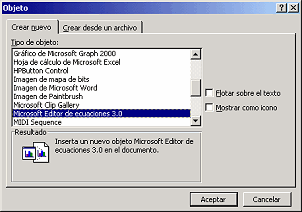 |
|
|
Selecció d'un objecte equació amb Microsoft
Word
|
|
| En fer-ho, s'activa l'editor d'equacions mostrant la barra d'eines Ecuación i el marc de l'equació. | |
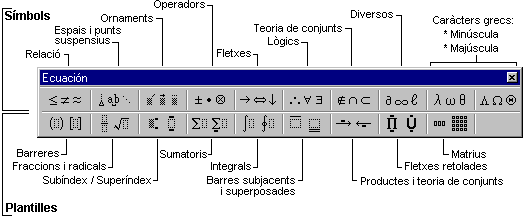 |
|
|
Barra d'eines de l'editor d'equacions
|
|
Entreu els elements de la fórmula en la ranura de fórmula del marc de l'equació. |
|
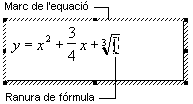 |
|
|
Exemple d'equació |
|
| Les fletxes de desplaçament del teclat
us permeten moure-us per l'equació i sortir de la ranura de la fórmula
quan hagueu acabat d'introduir els valors o les expressions corresponents.
Els valors numèrics i literals els heu d'escriure amb el teclat i
la resta de símbols matemàtics amb les eines de l'editor.
Tot i que els símbols necessaris per a l'edició d'una expressió
són als botons de símbols (es poden desplegar per tenir la
llista sencera de cada grup), també es poden fer servir les tecles
normals del teclat per escriure'n alguns: +, -, =, / . La tecla Supr i la tecla de retrocés (tecla d'esborrar) permeten corregir els errors possibles que s'hagin comès durant l'edició. Per sortir de l'editor d'equacions i tornar al document, només cal prémer, amb el ratolí, a qualsevol indret fora del marc de l'equació. Si voleu editar el contingut d'una fórmula o expressió que s'havia inserit prèviament, heu de fer doble clic, amb el ratolí, a sobre. Per eliminar un marc d'equació del document, seleccioneu-lo amb el ratolí i premeu la tecla Supr. |
|
|
Podeu veure una breu animació amb
el funcionament de l'editor d'equacions de Microsoft Word.
|
|
|
|
Si us heu trobat amb un missatge del vostre processador de textos avisant que no teniu instal·lat l'editor d'equacions, és probable que necessiteu fer la instal·lació personalitzada del processador de textos amb el CD-ROM original. Atenció: tal vegada us adonareu que dins l'editor d'equacions, la barra d'espai no us funciona. Per obtenir un espai hi ha una plantilla específica dins la barra d'eines Ecuación, però també podeu emprar la combinació de tecles Control + barra d'espai. |
| 1.2) Inserir un objecte amb l'editor d'equacions d'OpenOffice | |
|
OpenOffice és un paquet ofimàtic de codi lliure que podeu trobar gratuïtament i traduït al català a la web de SoftCatalà o en el CD-ROM de programari lliure distribuït en col·laboracióamb El Periódico. Funciona perfectament amb Windows i la mecànica de treball és similar a la del paquet de Microsoft. Aquí ens centrarem en l'ús de l'editor d'equacions. Per fer aquest apartat de la pràctica, suposarem que heu instal·lat el paquet OpenOffice i que heu obert un document de text d'aquest paquet des del menú Inicia. Si necessiteu més informació, podeu consultar la pràctica 3 del mòdul 7 del curs telemàtic D120 d'Ofimàtica amb l'OpenOffice. Per inserir una fórmula en un document amb l'OpenOffice, heu de
seguir els passos següents: |
|
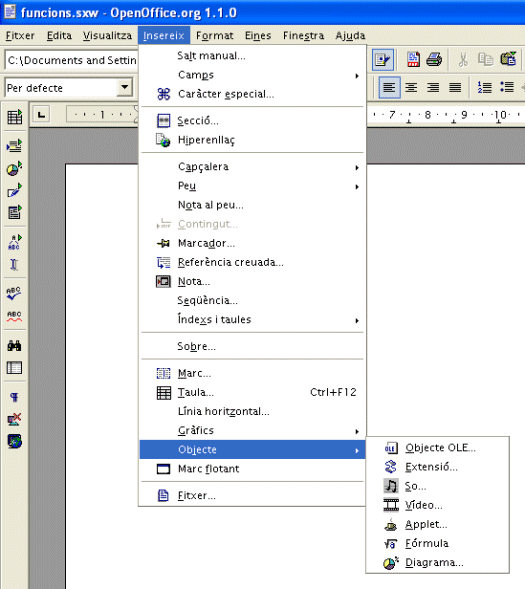 |
|
|
|
|
| En clicar Fórmula, s'activa l'editor de fórmules i mostra la barra d'eines Selecció i el marc de l'equació. | |
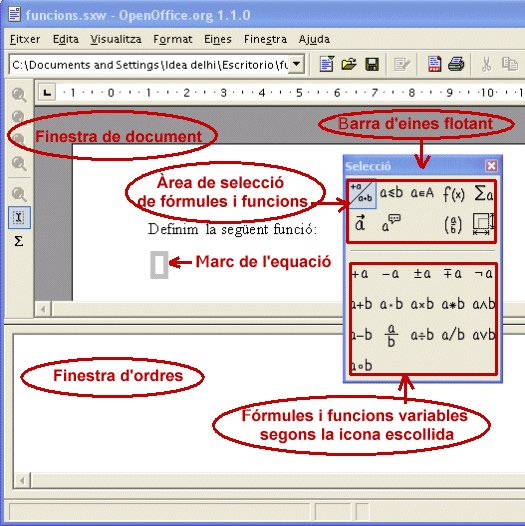 |
|
|
|
|
|
Podeu generar l'equació escrivint directament codi Math d'OpenOffice a la finestra d'ordres, o bé podeu fer servir l'ajuda visual de les icones de la finestra de selecció. En qualsevol cas podeu observar com es va generant la fórmula dintre el seu marc, de manera que podeu aprendre a emprar el codi Math interactivament, sense necessitat de memoritzar res, només clicant les icones necessàries. En aquest exemple necessiteu icones del grup de |
|
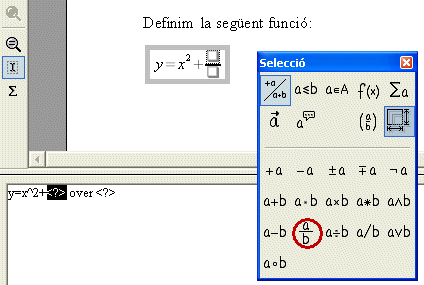
|
|
|
|
|
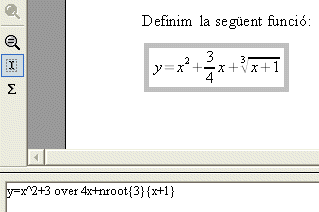
|
|
|
|
|
|
Les fletxes de desplaçament del teclat us permeten
moure-us lliurement per la línia de codi i introduir espais en
blanc i tots els símbols que calguin des del teclat. |
|
|
Podeu veure una breu animació amb el funcionament de l'editor d'equacions de l'OpenOffice.
|
|
|
|
L'editor d'equacions de l'OpenOffice és un mòdul completament independent dins d'aquest paquet ofimàtic. De fet, s'hi pot treballar sense necessitat de recórrer a cap a altra eina més, perquè disposa de tots els mitjans per produir, partint des de zero, qualsevol edició on intervinguin fórmules matemàtiques. |
| Informació complementària | |
|
Tot seguit veureu unes quantes notes ben interessants que en algun moment us podrien ser d'ajut: El processador de textos pot ser que us mostri un text que us suggereix
d'emprar el MathType; és una actualització de l'editor
d'equacions que pot ser ben interessant d'emprar. Els que volgueu veure
quines són les millores i novetats ofertes feu clic a aquí
|
|
|
|
|
|
Vegeu ara, amb una animació, com podeu obtenir un botó a les barres d'eines de Microsoft Word per poder accedir ràpidament a emprar l'editor d'equacions. |
|
| D'una manera molt semblant, també podeu personalitzar la barra d'eines d'OpenOffice perquè mostri la icona d'inserir una fórmula. | |
|
Vegeu alguns exemples on no convé emprar l'editor
d'equacions: |
|
| Vegeu, per acabar, un exemple on es combina l'ús de diferents botons: el de l'editor d'equacions, subíndex, superíndex i insereix símbol. | |